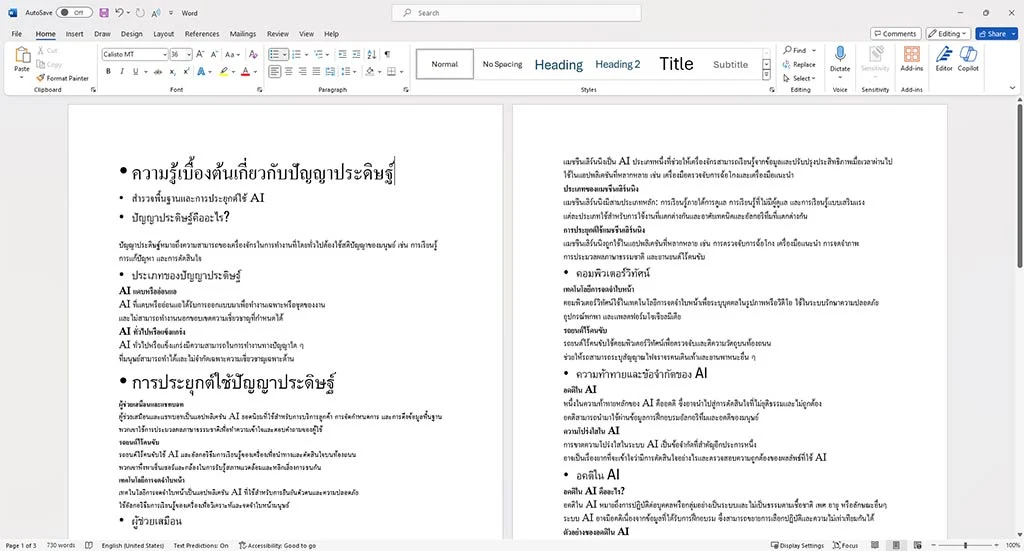ทิปการใช้งาน PowerPoint
การสร้างพรีเซ็นเทชั่นด้วย PowerPoint เป็นเรื่องปกติที่ทุกคนที่ทำงานอาจเคยทำ เพราะเป็นโปรแกรมที่ช่วยสร้าง พรีเซ็นเทชั่น หรือเอกสารในการนำเสนอได้ง่าย สะดวก แถมมีลูกเล่นในการแสดง เช่น ภาพเคลื่อนไหว ใส่วีดีโอเป็นต้น
นอกเหนือจากรูปภาพที่เรามักจะใส่บนสไลด์พรีเซ็นเทชั่นแล้ว เรามักจะใส่เนื้อหา เพื่อให้สะดวกในระหว่างการบรรยาย (ไม่ต้องจำจดทุกอย่าง) สามารถปรับแต่งตัวอักษรให้เล็กใหญ่ตามต้องการได้อีกด้วย ช่วยทำให้เอกสารน่าอ่าน มากกว่าตัวอักษรที่มีขนาดเดียวกันทั้งหมด
บทความนี้ จะมาแนะนำ วิธีดึงเนื้อหาบน PowerPoint มาใส่ลงโปรแกรม Microsoft Word แบบอัตโนมัติ ไม่ต้อง copy ที่ละสไลด์ สามารถทำได้เพียงไม่กี่ขั้นตอน
วิธีดึงเนื้อหาบน PowerPoint มาบันทึกลงบน Microsoft Word
- เปิดโปรแกรม Microsoft PowerPoint
- เปิดไฟล์งาน พรีเซ็นเทชั่น
- คลิกเมนู File
- เลือกคำสั่ง Export
- คลิกเลือกเมนู Create Handouts
- คลิกปุ่ม Create Handouts
- เลือก Outline only (ดึงเฉพาะข้อความ)
- คลิกปุ่ม OK
- โปรแกรม Microsoft Word จะเปิดขึ้นมา พร้อมเนื้อหาที่ดึงมาใส่ให้
นอกจากนี้ กรณีเนื้อหาพรีเซ็นเทชั่นของเราเป็นภาษาอังกฤษ แต่ต้องการแปลเป็นภาษาไทย แบบคลิกเดียวก็สามารถทำได้ โดยแค่ไปยังหน้าเอกสารนั้นๆ จากนั้นให้คลิกปุ่ม Review บนเมนูด้านบน เลือกคำสั่ง Translate
เลือกคำสั่ง "Translate Document" รอสักครู่ โปรแกรมจะแปลเป็นภาษาไทย และสร้างเป็นไฟล์ใหม่ให้ทันที วิธีการข้างต้น เป็นการใช้คำสั่ง "Microsoft Translate" ในการช่วยแปลภาษา
ข้อแนะนำเพิ่มเติม การแปลภาษาจากภาษาอังกฤษ มาเป็นภาษาไทย แนะนำให้ทำการตรวจทานก่อนนำไปใช้งานจริง เหตุผลเพราะว่า ตัวช่วยในการแปลภาษาส่วนใหญ่ ยังไม่สามารถแปลได้ถูกต้อง 100% ดังนั้น เรายังจำเป็นจะต้องตรวจสอบอีกครั้ง
Tags:
PowerPoint